Driver voor wifi-adapter 802.11n, EDUP, Elisona, Kebidu, Chipal en andere Chinese adapters. Hoe te vinden en te installeren?
Ik kocht onlangs twee Chinese USB Wi-Fi-adapters op AliExpress, waarover ik sprak in het artikel Wi-Fi-adapter uit China: keuze, recensie, is het waard om te kopen. En in dit artikel heb ik besloten om voor velen een zeer belangrijk en pijnlijk probleem aan de orde te stellen: het vinden en installeren van een stuurprogramma voor een wifi-adapter uit China. Die is gekocht bij een buitenlandse online winkel, zoals AliExpress, eBay, enz.
Om te beginnen zal ik proberen uit te leggen wat het algemene verschil is tussen een Chinese Wi-Fi-adapter, die meestal niet eens een fabrikant en model heeft, maar ze worden meestal "USB Wi-Fi-adapter 150 Mbps 802.11N ..." genoemd (of op de een of andere manier dus) en een merkadapter, die in onze winkels kan worden gekocht. Ik zal adapters introduceren van ASUS, D-Link, TP-Link, Tenda en andere fabrikanten die door ons worden vertegenwoordigd. Het is duidelijk dat er een verschil kan zijn in kwaliteit, betrouwbaarheid, enz. Maar wat betreft de stuurprogramma's, die meestal nodig zijn voor de normale werking van een Wi-Fi-adapter, is het gemakkelijker om ze te vinden voor merkadapters. Omdat een populaire fabrikant een website heeft waar u de vereiste driver kunt downloaden.
En als we een Chinese draadloze adapter hebben, die niet eens een normale naam heeft, dan is het niet helemaal duidelijk waar we deze stuurprogramma's moeten zoeken. In mijn geval was er een schijf met de adapters met alle benodigde stuurprogramma's. Maar voor zover ik begrijp, is zo'n schijf met stuurprogramma's niet altijd beschikbaar, of zijn de stuurprogramma's die op deze schijf staan niet altijd geschikt.

Ik beweer niet dat er Chinese fabrikanten zijn waarvan de apparatuur niet op onze markt is vertegenwoordigd, maar ze hebben allemaal hun eigen sites waar je de nodige stuurprogramma's kunt downloaden. Bijvoorbeeld de fabrikant EDUP. Ze hebben veel verschillende netwerkapparaten. Met de EDUP-adapter als voorbeeld bekijken we het proces van het vinden en installeren van software.
Er zijn veel meer populaire fabrikanten, bijvoorbeeld: Elisona, Chipal, Kebidu, Rocketek, COMFAST, Fenvi. Deze toestellen zijn in onze markt nauwelijks te vinden (als we het specifiek over wifi-ontvangers hebben), maar ze worden zeer actief besteld op dezelfde AliExpress. Nou, niet iedereen begrijpt waar hij de driver voor de adapter kan krijgen, die gewoonlijk "802.11n" wordt genoemd, of "Mini-PC WiFi-adapter 150m USB Wi-Fi Draadloze netwerkkaart 802.11n / g / b LAN" 🙂
Als u Windows 10 op uw computer heeft geïnstalleerd, zullen er hoogstwaarschijnlijk geen problemen zijn met het aansluiten en configureren van zo'n draadloze adapter. Ik heb het al gecontroleerd. Windows 10 herkende mijn beide adapters en begon ermee te werken zonder stuurprogramma's te installeren. Maar in Windows 8, Windows 7, en nog meer in Windows XP, zult u waarschijnlijk alles handmatig moeten installeren.
Als u deze instructies volgt, kunt u een stuurprogramma vinden voor bijna elke USB- of PCI Wi-Fi-adapter. Het maakt niet uit of het een merk heeft of niet. Bij ons of in China gekocht.
Hier is het ook belangrijk om te begrijpen dat elke Chinese en "niet-Chinese" (hoewel daar geassembleerd) adapter werkt op een specifieke chip. Dit betekent dat er een stukje hardware in is geïnstalleerd, hoogstwaarschijnlijk van een van deze fabrikanten: Ralink, MediaTek, Broadcom, Qualcomm Atheros, Realtek, Intel. In de beschrijving van het product zelf staat meestal aangegeven op welke chipset het werkt. En voor deze chipset moet er een driver zijn die is ontwikkeld door het bedrijf dat deze chipsets daadwerkelijk produceert. Om ervoor te zorgen dat de computer onze naamloze adapter kan zien, is het voldoende om een stuurprogramma van de chipset waarop het is gebouwd te vinden en er een stuurprogramma voor te halen. Het is makkelijk.
Een Chinese Wi-Fi-adapter 802.11n aansluiten en configureren
Eerst laat ik u zien hoe u het kunt doen zonder het ingewikkelde proces om de juiste driver te vinden. Misschien hebben we geluk en maakt de computer vriendschap met adapters zonder veel te dansen met een tamboerijn 🙂
Laten we eens kijken naar een voorbeeld van een 802.11n-adapter van EDUP. Ik heb er een, dus alles is op mijn eigen ervaring getest. Er is ook "easy idea wifi N", maar alles is identiek met EDUP. Gecontroleerd. En dus verbinden we de adapter met de computer. Kan rechtstreeks op de USB-poort worden aangesloten.

Of via een USB-verlengkabel. Het kan worden gebruikt om de adapter hoger te plaatsen voor een betere ontvangst. Gebruik gewoon geen lang verlengsnoer, er kunnen problemen zijn.

Veel hangt natuurlijk af van het besturingssysteem dat op uw pc is geïnstalleerd. Nogmaals, in mijn geval werkten beide adapters onmiddellijk in Windows 10. In de apparaatbeheerder worden ze gedefinieerd als 802.11n USB Wireless LAN Card.
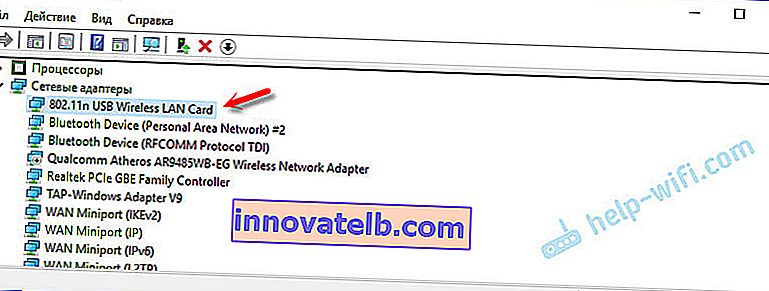
Als de computer de adapter niet ziet, of liever niet automatisch de driver ervoor kan installeren, probeer dan de driver te installeren vanaf de schijf die in de kit zou moeten zitten. Ik had een schijf bij elke adapter.

In de regel bevat de schijf stuurprogramma's voor Windows, Mac OS en Linux. Als er een bestand met de naam Setup.exe is, voer het dan uit en volg de installatie-instructies. En als er slechts een reeks verschillende bestanden in mappen staat, moet u deze installeren via Apparaatbeheer. Hieronder in het artikel laat ik je zien hoe je dit doet.
Als de adapter wordt weergegeven in Apparaatbeheer in het gedeelte "Netwerkadapters" en de computer detecteert beschikbare Wi-Fi-netwerken, dan bent u klaar. U kunt verbinding maken met uw draadloze netwerk. Verder lezen is optioneel
Hoe vind ik een stuurprogramma voor een onbekende 802.11n WLAN Wi-Fi-adapter?
Ik heb mijn Chinese EDUP USB-adapter op mijn Windows 7-computer aangesloten en natuurlijk zag ik het bericht "De software voor het apparaat is niet geïnstalleerd." 802.11n WLAN - Kan stuurprogramma niet vinden. Dit kan zelfs gebeuren in Windows 10. Niet altijd een dozijn automatisch software installeren.

De oplossing voor het probleem is om naar een stuurprogramma te zoeken op "hardware-ID". Nu zal ik je alles in detail laten zien. Als er een schijf is meegeleverd met de WLAN-ontvanger, kunt u proberen de software vanaf daar te installeren. Volg de instructies als dit niet het geval is.
Ik zal onmiddellijk de populaire vraag beantwoorden: "Hoe kan ik een driver downloaden als er geen internet op de computer is? De adapter werkt nog niet, ik kan geen verbinding maken met internet." Dit is begrijpelijk en het lijkt mij dat er hier geen opties zijn. Verbind uw computer met internet via een kabel en configureer de draadloze adapter, of download de benodigde stuurprogramma's op een andere computer. Geen andere manier.We gaan naar de apparaatbeheerder. U kunt deze op verschillende manieren openen. Door te zoeken, via de "Eigenschappen" in "Deze computer", of met de opdracht devmgmt.msc , die u moet invoeren in het venster "Uitvoeren", dat op zijn beurt kan worden geopend door op de Win + R-toetscombinatie te drukken.
Daar, in het gedeelte "Andere apparaten", zou er een onbekend "802.11 n WLAN" -apparaat moeten staan met een geel uitroepteken. Dit is onze adapter. U moet de "apparatuur-ID" achterhalen. Open hiervoor de "Eigenschappen".
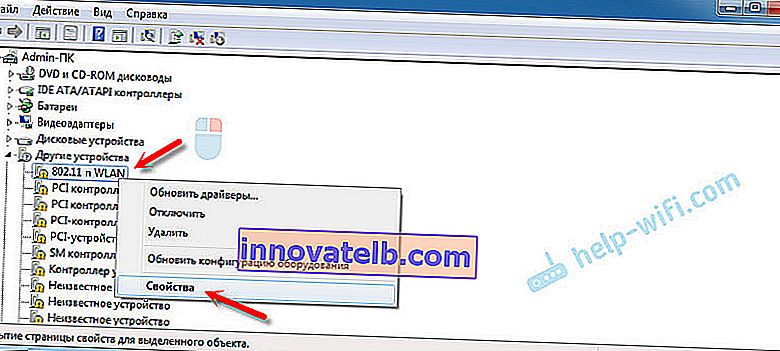
Ga vervolgens naar het tabblad "Informatie", selecteer "Apparatuur-ID" uit de lijst en kopieer de eerste regel. Als u de driver op een andere computer zoekt, kunt u deze in een tekstdocument opslaan.
We openen de website //drp.su/ru/catalog
U moet de gekopieerde regel in het zoekveld plakken. Het zal waarschijnlijk ook moeten worden ingekort.
Ik had oorspronkelijk USB \ VID_148F & PID_7601 & REV_0000
Vindt alleen op USB \ VID_148F & PID_7601
We beginnen met zoeken door op Enter te klikken, of op de knop "Zoeken".

Als we alles correct hebben gedaan en de site informatie bevat over het apparaat waarvoor we een stuurprogramma zoeken, verschijnt informatie over ons apparaat met de mogelijkheid om het stuurprogramma te downloaden. Houd er rekening mee dat u de versie van het stuurprogramma en het Windows-besturingssysteem kunt selecteren dat op onze computer is geïnstalleerd (waarvoor u een stuurprogramma nodig heeft).
Mijn geval: ik heb het eerste stuurprogramma gedownload - ik kon het niet installeren (hoogstwaarschijnlijk omdat het voor Windows 8 was). Ik heb de tweede gedownload - alles is gelukt. Conclusies: als het de eerste keer niet werkte, probeer dan een andere te downloaden.Om het stuurprogramma naar uw computer te downloaden, moet u op de knop "Download .zip" klikken .
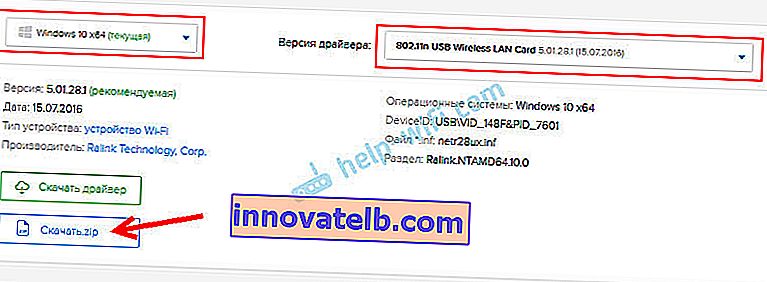
We slaan het archief op uw computer op. Vervolgens extraheren we bestanden en mappen uit het archief. Voor interesse kunt u de map openen. Kijk wat er is. Zoals je kunt zien, in mijn geval, in de root van de driver-map voor Windows 7. En er is ook een map met stuurprogramma's voor Windows XP.
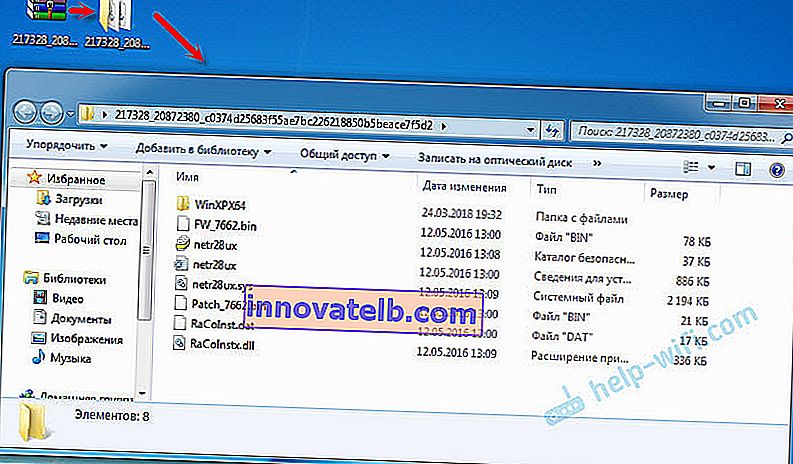
Als er een bestand Setup.exe is, kunt u proberen het stuurprogramma te installeren door dit bestand uit te voeren. Zo niet, dan laat ik u zien wat u nu moet doen.
Installeer het stuurprogramma voor de 802.11n WLAN-adapter vanuit de map
Ga opnieuw naar de apparaatbeheerder. Klik met de rechtermuisknop op "802.11n WLAN" en selecteer "Stuurprogramma's bijwerken".
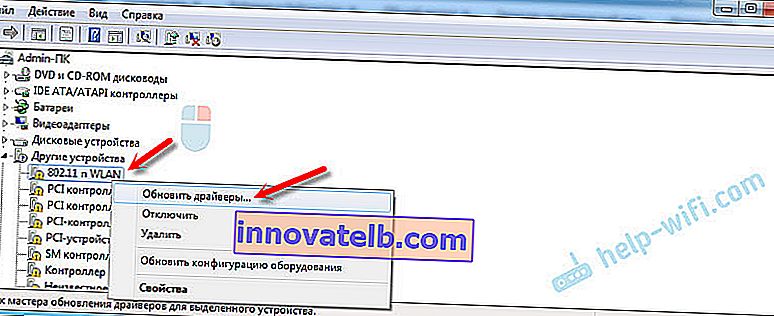
Klik op "Zoeken naar stuurprogramma's op deze computer".

Selecteer de map met het stuurprogramma en klik op "Volgende".
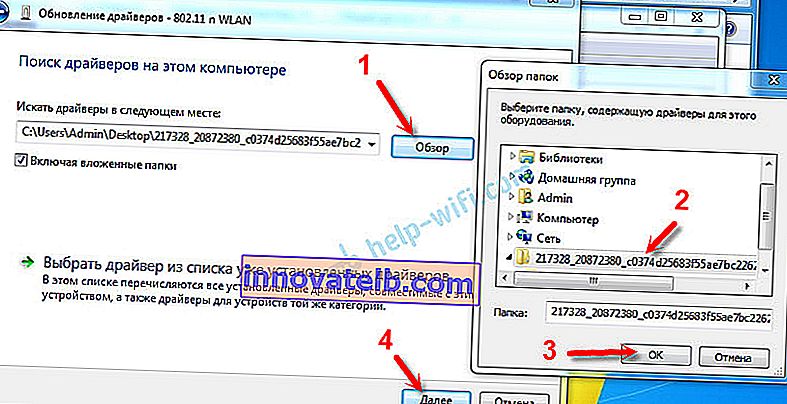
Als alles goed is, wordt het software-installatieproces voortgezet en verschijnt er een bericht dat de installatie van het stuurprogramma voor de 802.11n USB Wireless LAN-kaart is voltooid.

Onze Chinese USB Wi-Fi-adapter is verschenen in Apparaatbeheer.
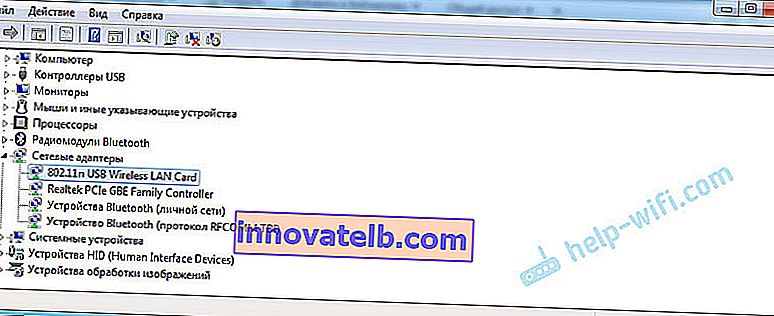
Wi-Fi op mijn computer begon meteen te werken. Er is een Wi-Fi-netwerkpictogram verschenen met een lijst met draadloze netwerken die beschikbaar zijn voor verbinding.
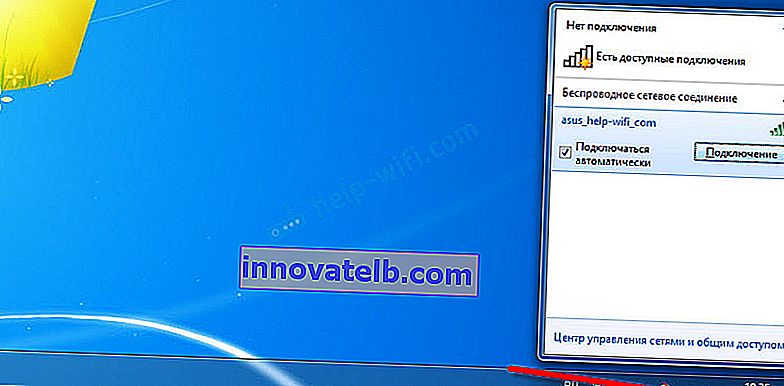
Dat is alles, het installatie- en configuratieproces is voltooid. Ik hoop echt dat alles voor je is gelukt.
Extra informatie
Als er na het aansluiten van de adapter op de USB-poort van de computer helemaal geen reactie is (er is geen bericht, het apparaat zelf in de apparaatbeheerder, een geluidssignaal), probeer dan verbinding te maken met een andere poort. Geen verlengsnoer (als je er een hebt). Controleer ook de adapter zelf op een andere computer. Misschien werkt hij gewoon niet.
Het komt vaak voor dat alles lijkt te zijn genezen, de driver is geïnstalleerd, maar de computer ziet het wifi-netwerk niet. En een rood kruis naast het pictogram van het draadloze netwerk. Uit eigen ervaring is het probleem dat de WLAN-autoconfiguratieservice op uw pc is uitgeschakeld. U hoeft het alleen uit te voeren volgens deze instructie. Of de adapter zelf kan het Wi-Fi-netwerk niet vangen. Misschien is de antenne slecht vastgeschroefd (indien aanwezig), of moet u hem hoger zetten. U kunt hiervoor een USB-verlengkabel gebruiken.
Ik raad je aan om de stroom van de draadloze netwerkadapter onmiddellijk uit te schakelen. Hierdoor kunnen er ook veel verschillende problemen zijn. Vooral nadat de computer uit de slaapstand ontwaakt. Lees hier meer: De stroomvoorziening voor uw draadloze adapter instellen.
Samenvattend kan ik zeggen dat het installeren van het stuurprogramma en het configureren van de Wi-Fi-adapter die is besteld bij een Chinese online winkel niet veel ingewikkelder is dan het installeren van dezelfde adapter van een populaire fabrikant. Zeker als Windows 10 op de computer is geïnstalleerd. Net als we bijvoorbeeld een adapter van TP-Link hebben, hebben we een model waarmee we eventueel een driver kunnen vinden op de website van het bedrijf. En met een adapter zonder naam of model (802.11n is een versie van de Wi-Fi-netwerkstandaard), moet je wat sleutelen.
Ik kijk uit naar uw opmerkingen met vragen en advies.